Переключите параметр между двумя значениями
Simulink / Инструментальная панель
Блок Slider Switch переключает значение связанных параметров блоков между двумя значениями в процессе моделирования. Например, можно соединить блок Slider Switch с блоком Switch в модели и изменить ее состояние в процессе моделирования. Используйте блок Slider Switch с другими блоками Инструментальной панели, чтобы создать интерактивную инструментальную панель для вашей модели.
Двойной клик по блоку Slider Switch не открывает свое диалоговое окно в процессе моделирования и когда блок выбран. Чтобы отредактировать параметры блока, можно использовать Property Inspector, или можно щелкнуть правой кнопкой по блоку и выбрать Block Parameters из контекстного меню.
Блоки инструментальной панели не используют порты, чтобы соединиться с элементами модели. Чтобы соединить блоки инструментальной панели с переменными и параметрами блоков, используйте режим connect. Режим Connect упрощает процесс соединения блоков инструментальной панели в вашей модели, особенно, когда это необходимо, чтобы соединить несколько блоков целиком. Чтобы соединить один блок инструментальной панели, можно также использовать таблицу Connection в диалоговом окне блока.
Совет
Можно изменить связи блока инструментальной панели в модели во время симуляций режима Accelerator и нормального.
Примечание
Блоки инструментальной панели не могут соединиться с переменными, пока вы не обновляете диаграмму модели. Чтобы соединить блоки инструментальной панели с переменными или изменить значения переменных между открытием вашей модели и выполнением симуляции, обновите диаграмму модели с помощью Ctrl+D.
Чтобы ввести режим connect, выберите блок. Затем на вкладке блока нажмите Connect. В режиме connect, когда вы выбираете один или несколько блоков, появляется список параметров и переменных, доступных для связи. Выберите переменную или параметр из списка, чтобы соединиться с выбранным блоком инструментальной панели.
Когда значение выбранной переменной или параметров блоков является нескалярным, используйте текстовое поле в нижней части таблицы Connection, чтобы указать элемент, который вы хотите соединить с блоком инструментальной панели. Чтобы соединиться с элементом вектора, матрица или массив, задает индекс элемента, например, 3 или (1,3). Чтобы соединиться с элементом в шине или структуре, укажите элемент в контексте шины или иерархии структуры при помощи точек, чтобы указать на разные уровни в иерархии и не использовать верхний уровень. Например, задайте a.b соединять со скалярным элементом b из структуры или шины a вложенный в выбранной составной переменной или параметре.
Чтобы соединить другой блок инструментальной панели, сделайте паузу на другой инструментальной панели, блокируют и нажимают кнопку Connect выше его. Затем сделайте выбор сигналов и блоков в вашей модели и выберите элемент модели, чтобы соединиться.
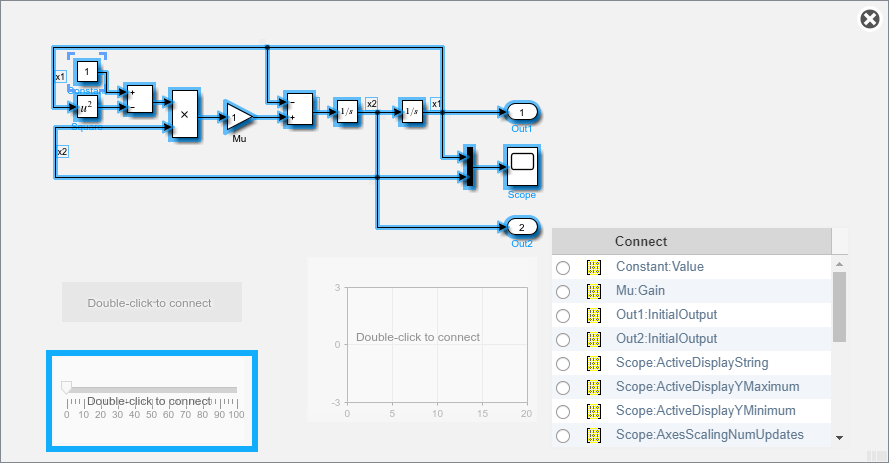
Когда вы закончите соединять блоки инструментальной панели в своей модели на вкладке блока, нажмите Done Connecting.
Совет
Можно скрыть сообщение, показанное на несвязанных блоках с помощью set_param функция с ShowInitialText параметры блоков. Сообщение также исчезает, когда вы соединяете блок.
Настраиваемые параметры, соединенные с блоками инструментальной панели, регистрируются Инспектору Данных моделирования, где можно просмотреть значения параметров наряду с регистрируемыми данными сигнала. Можно получить доступ к регистрируемым данным о параметре в MATLAB® рабочая область путем экспортирования данных о параметре от Инспектора Данных моделирования при помощи пользовательского интерфейса или Simulink.sdi.exportRun функция. Для получения дополнительной информации об экспорте данных с помощью Инспектора Данных моделирования пользовательский интерфейс, смотрите, Экспортируют Данные в Рабочую область или Файл. Данные о параметре хранятся в Simulink.SimulationData.Parameter объект, доступный как элемент в экспортируемом Simulink.SimulationData.Dataset.
За исключением блока Dashboard Scope и блока Display, блоки инструментальной панели могут только соединиться с действительными скалярными сигналами.
Панель инструментов не поддерживает блоки, которые являются в панели.
Вы не можете использовать таблицу Connection в диалоговом окне блока, чтобы соединить блок инструментальной панели с блоком, который комментируется. Когда вы соединяете блок инструментальной панели с прокомментированным блоком с помощью режима connect, блок инструментальной панели не отображает связанное значение, пока вы не не комментируют блок.
Блоки инструментальной панели не могут соединиться с элементами модели в моделях, на которые ссылаются.
Когда вы симулируете иерархию модели, блоки инструментальной панели в моделях, на которые ссылаются, не обновляются.
Блоки инструментальной панели не поддерживают быструю симуляцию акселератора.
Когда вы соединяете блок инструментальной панели с переменной или параметром в процессе моделирования, данные для той переменной или параметра не регистрируются Инспектору Данных моделирования. Чтобы регистрировать переменную и данные о параметре Инспектору Данных моделирования, соедините блок инструментальной панели с переменной или параметром до симуляции.
Когда вы симулируете модель в режиме external mode с набором Default parameter behavior к Inlined, блоки инструментальной панели, может казаться, изменяют значения параметров и значения переменных. Однако изменение не распространяет к симуляции. Например, изменения отображения блоков Gain, внесенные в параметр Gain с помощью блоков инструментальной панели, но значения Gain, используемого в симуляции, не изменяются.
Типы данных |
|
Прямое сквозное соединение |
|
Многомерные сигналы |
|
Сигналы переменного размера |
|
Обнаружение пересечения нулем |
|